win7动画效果怎么设置 win7动画效果关闭怎么操作
更新时间:2023-12-10 15:41:25作者:jkai
我们小伙伴在使用win7操作系统的时候,我们应该都喜欢让自己的win7电脑变得更加流畅吧,这个时候我们很多小伙伴就想要去设置一下动画效果了,但是很多小伙伴都不知道win7动画效果怎么设置,今天小编就给大家介绍一下win7动画效果关闭怎么操作,快来一起看看吧,希望对你有帮助。
具体方法:
首先在桌面空位位置点击鼠标右键,然后选择个性化,然后即可进入Win7视觉效果设置。
由于默认安装的Win7旗舰版或高级版都开启了Aero特效,因此低配置电脑朋友建议都来优化下,方法是点击下面的“窗口颜色”设置。

然后在Win7窗口颜色设置里面将“启用透明效果”前面的勾去掉,然后点击确定即可。开启了Aero特效会发现Win7任务栏是透明的,因此这项可以关闭。
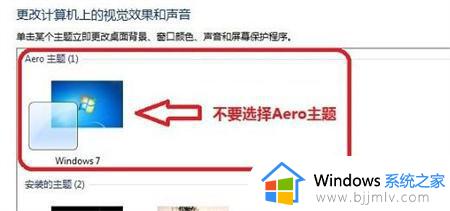
由于系统默认使用的是Aero主题,因此可以选择其他非Aero主题即可。一般下面还有可以选择的其他主题可以使用,选用其他主题即可关闭Aero特效。
以上全部内容就是小编带给大家的win7动画效果关闭操作方法详细内容分享啦,还不清楚的小伙伴就快点跟着小编一起来看看吧,希望能够帮助到你。
win7动画效果怎么设置 win7动画效果关闭怎么操作相关教程
- win7关闭动画效果方法 win7电脑如何关闭动画效果
- win7开机动画怎么更换 更改win7开机动画如何操作
- win7如何开启aero效果 win7系统怎么启动aero特效
- win7aero效果怎么打开 win7开启aero效果的步骤
- win7开机动画怎么设置 win7改开机动画的方法
- win7怎么开启aero特效 win7如何开启aero效果
- win7无法启用aero特效怎么办 win7无法使用aero效果解决方法
- win7关闭自启动软件怎么操作 win7电脑如何关闭自启动程序
- win7关闭自动启动怎么操作 win7电脑如何取消程序自动启动
- win7设置黑屏时间无效怎么办 win7屏幕关闭时间设置无效修复方法
- win7系统如何设置开机问候语 win7电脑怎么设置开机问候语
- windows 7怎么升级为windows 11 win7如何升级到windows11系统
- 惠普电脑win10改win7 bios设置方法 hp电脑win10改win7怎么设置bios
- 惠普打印机win7驱动安装教程 win7惠普打印机驱动怎么安装
- 华为手机投屏到电脑win7的方法 华为手机怎么投屏到win7系统电脑上
- win7如何设置每天定时关机 win7设置每天定时关机命令方法
win7系统教程推荐
- 1 windows 7怎么升级为windows 11 win7如何升级到windows11系统
- 2 华为手机投屏到电脑win7的方法 华为手机怎么投屏到win7系统电脑上
- 3 win7如何更改文件类型 win7怎样更改文件类型
- 4 红色警戒win7黑屏怎么解决 win7红警进去黑屏的解决办法
- 5 win7如何查看剪贴板全部记录 win7怎么看剪贴板历史记录
- 6 win7开机蓝屏0x0000005a怎么办 win7蓝屏0x000000a5的解决方法
- 7 win7 msvcr110.dll丢失的解决方法 win7 msvcr110.dll丢失怎样修复
- 8 0x000003e3解决共享打印机win7的步骤 win7打印机共享错误0x000003e如何解决
- 9 win7没网如何安装网卡驱动 win7没有网络怎么安装网卡驱动
- 10 电脑怎么设置自动保存文件win7 win7电脑设置自动保存文档的方法
win7系统推荐
- 1 雨林木风ghost win7 64位优化稳定版下载v2024.07
- 2 惠普笔记本ghost win7 64位最新纯净版下载v2024.07
- 3 深度技术ghost win7 32位稳定精简版下载v2024.07
- 4 深度技术ghost win7 64位装机纯净版下载v2024.07
- 5 电脑公司ghost win7 64位中文专业版下载v2024.07
- 6 大地系统ghost win7 32位全新快速安装版下载v2024.07
- 7 电脑公司ghost win7 64位全新旗舰版下载v2024.07
- 8 雨林木风ghost win7 64位官网专业版下载v2024.06
- 9 深度技术ghost win7 32位万能纯净版下载v2024.06
- 10 联想笔记本ghost win7 32位永久免激活版下载v2024.06